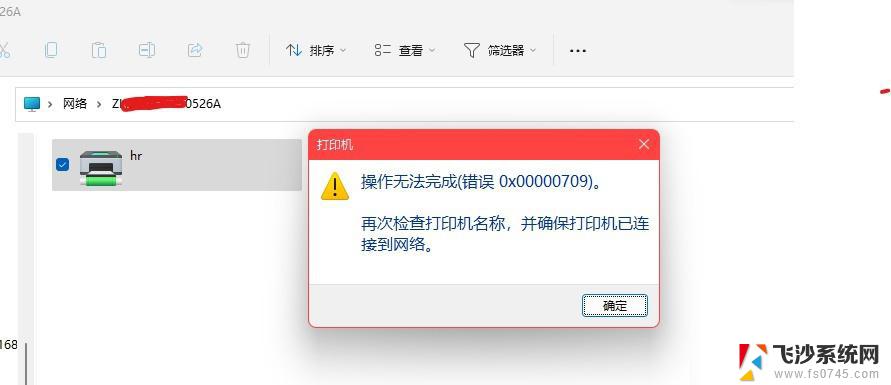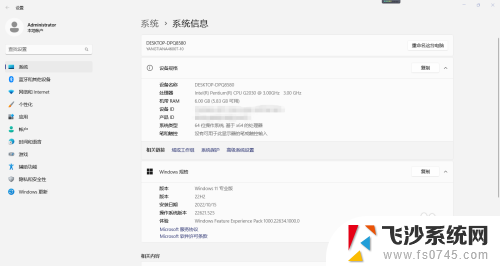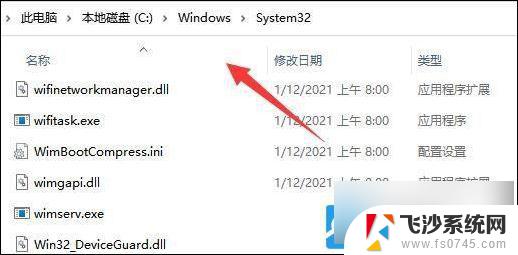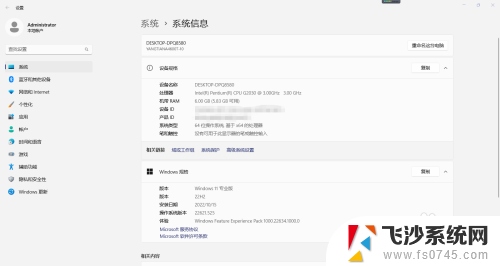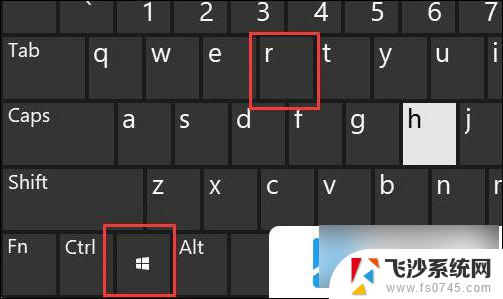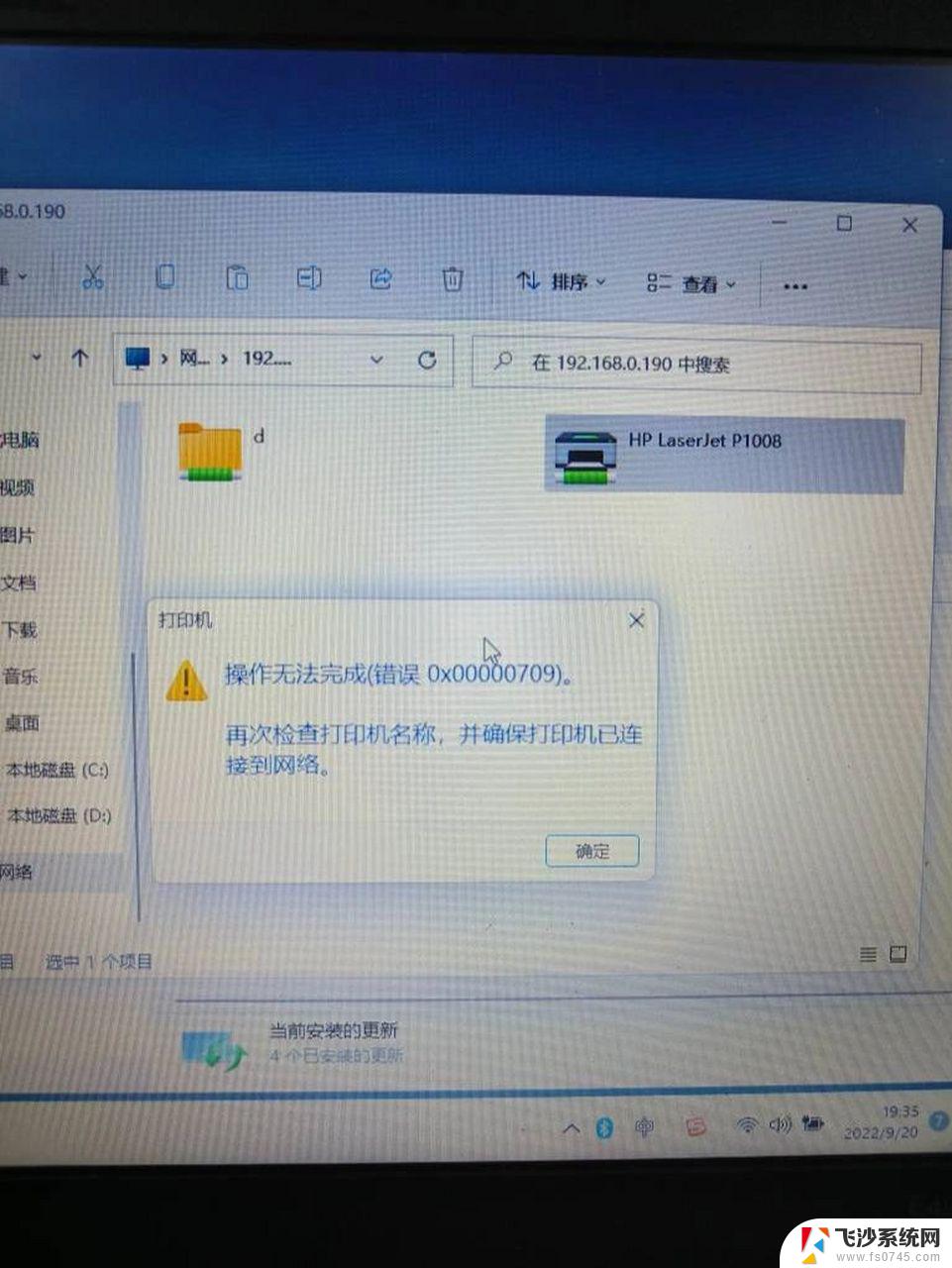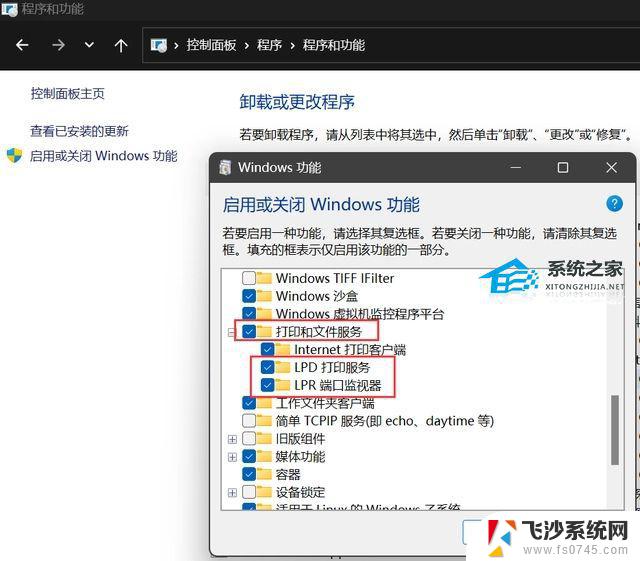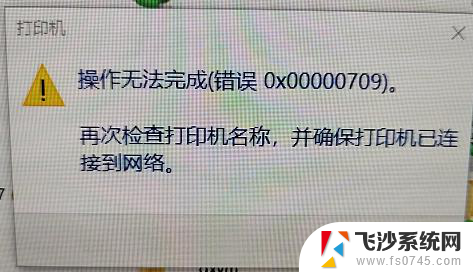win11连接打印机错误代码709 Win11 22H2无法连接共享打印机709错误怎么办
Win11连接打印机错误代码709是Win11 22H2版本中常见的问题之一,当用户尝试连接共享打印机时可能会遇到这一错误,这种情况可能会给用户带来困扰,因此需要及时解决。针对这一问题,用户可以尝试一些方法来解决,如检查网络连接、重新安装打印机驱动程序等。希望通过这些方法能够帮助用户成功连接共享打印机并解决错误代码709的问题。
方法如下:
1.首先看一下电脑的具体信息
PS:电脑官方下载的镜像全新安装
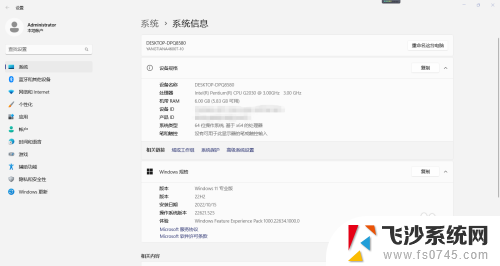
2.确保电脑中Guest用户已启用
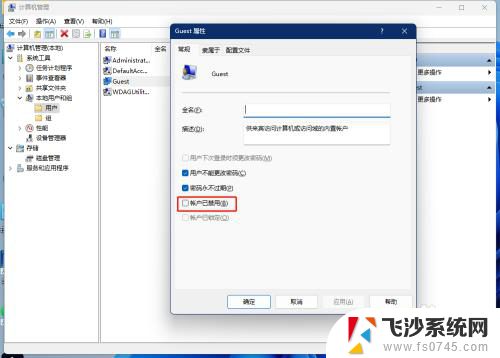
3.首次添加共享打印机的时候会报错0x00000709,(此方法是在网络中。打开有共享打印机的电脑,直接连接共享打印机)
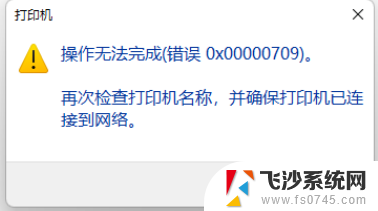
4.1.打开控制面板,将“查看形式”改为大图标。然后点击“凭据管理器”
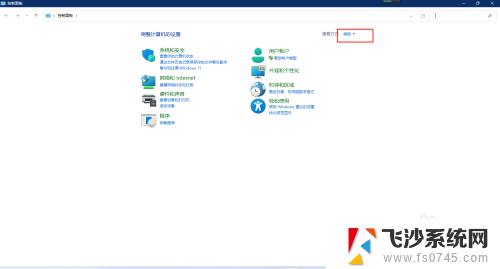
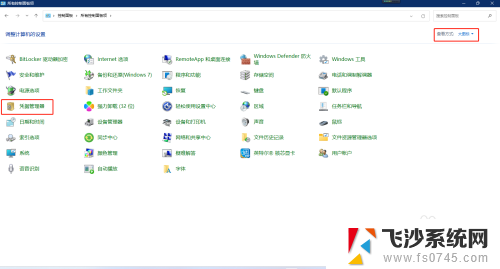
5.2.点击“Windows凭据”,然后点击“添加Windows凭据”
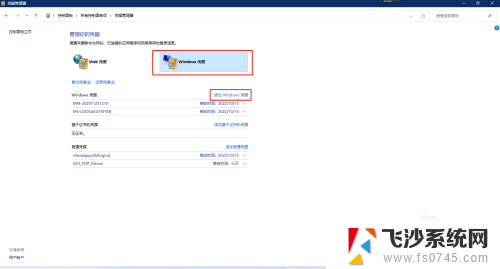
6.3.第一栏输入:"\\+共享打印机的电脑名称"
第二栏输入:guest
第三栏输入:guest用户密码,我的没设密码就空着
内容输入完毕后点击“确定”

7.4.在网络中找到共享打印机的电脑,双击需连接的共享打印机即可完成安装。
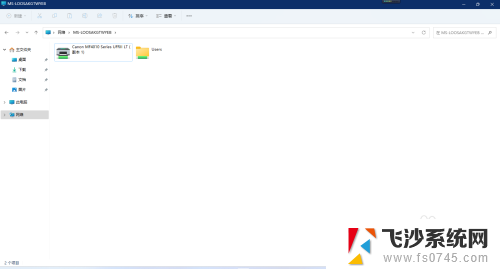
以上就是win11连接打印机错误代码709的全部内容,如果遇到这种情况,你可以按照以上步骤解决问题,非常简单快速。